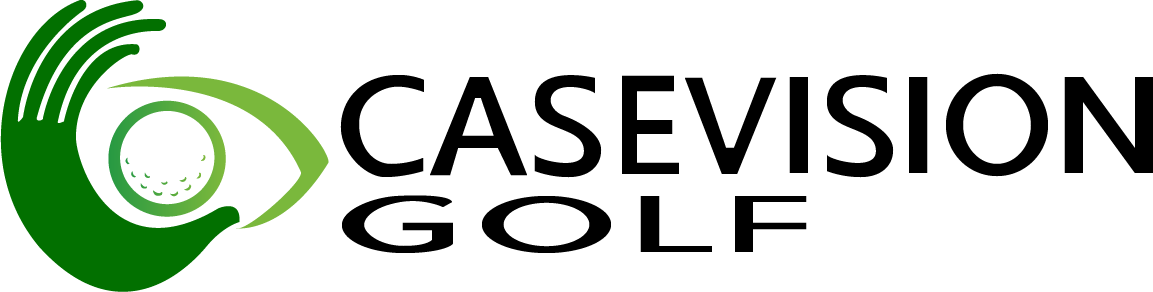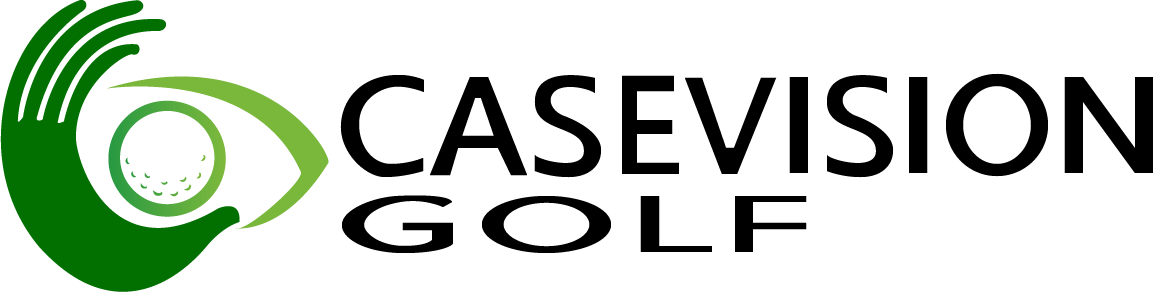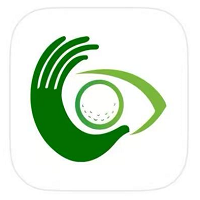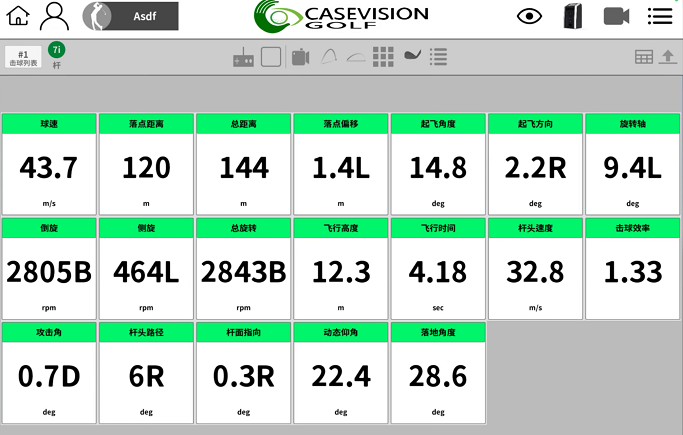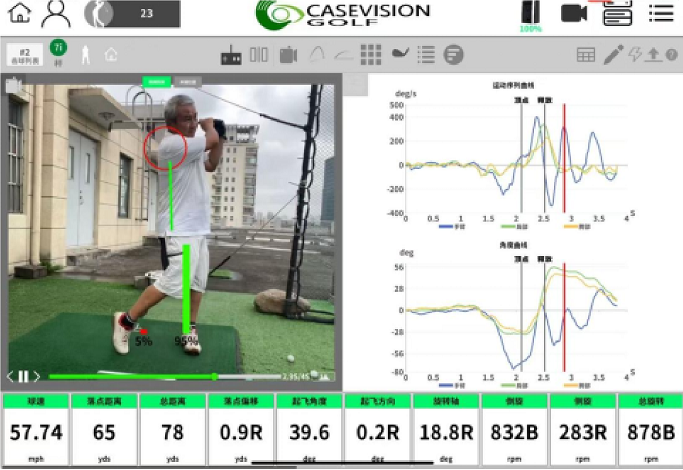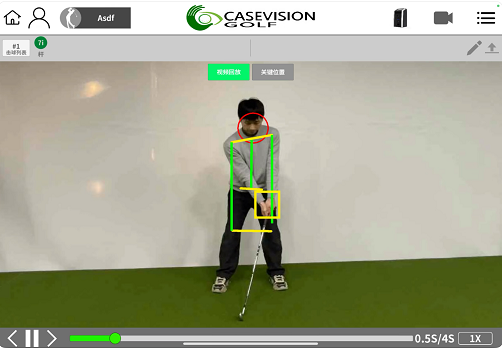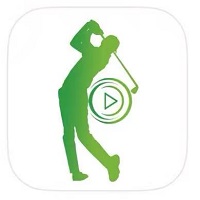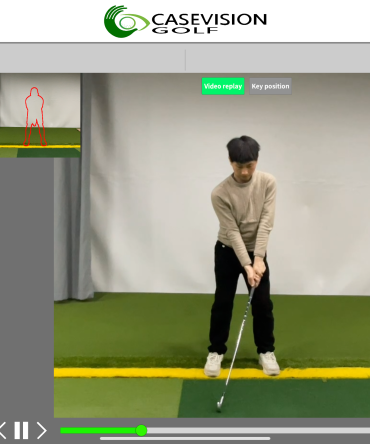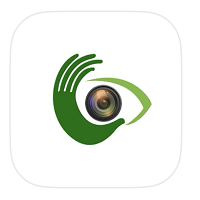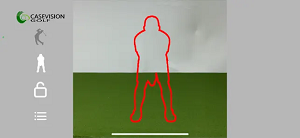CasevisionGolf(凯视力成高尔夫教学训练APP)是与iTrack配套使用的APP,涵盖了高尔夫挥杆和推杆的教学训练内容,一方面它是高尔夫教练教学的利器,可以帮助他们迅速实现高尔夫教学的数据化、智能化。另一个方面,也是高尔夫球手训练的好帮手,实现了有反馈的闭环训练,通过视频、数据、曲线,实时、同步地给球手全面反馈挥杆和推击情况,高效快速地帮助球员优化和纠正自己的挥杆推杆动作。
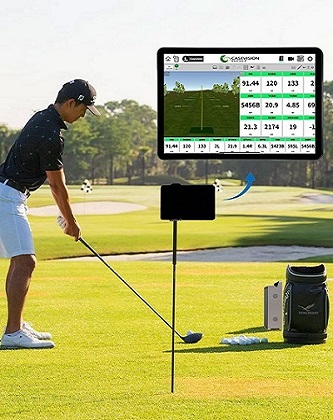

(1)支持教练和球手两种身份的注册和登录,给教练提供管理学员能力。所有击球数据(包括视频)都可以存储到本地或云端。
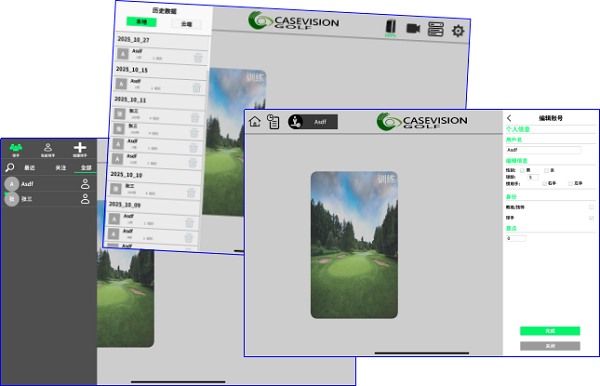
(2)AI挥杆影像捕捉和分析功能。利用移动设备(iPad、iPhone)本身摄像头捕获挥杆(推杆)视频,使用AI技术,实现挥杆关键位置的识别、智能画线分析、挥杆平面、脚底压力、发力顺序等功能。
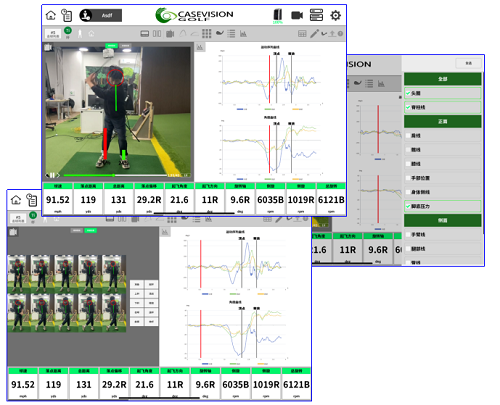
(3)接收并显示iTrack检测的挥杆数据。提供了包括球的起飞数据(球速、起飞角、方向角、倒旋、侧旋、总旋转、转轴角度)、撞击时的杆面数据(杆面指向角、动态仰角)、杆头数据(杆头速度、杆头轨迹、攻击角度)、飞行参数(轨迹数据、落点、滚动距离、落点偏离目标距离、飞行最大高度、飞行时间、落地角度),2D、3D弹道显示。
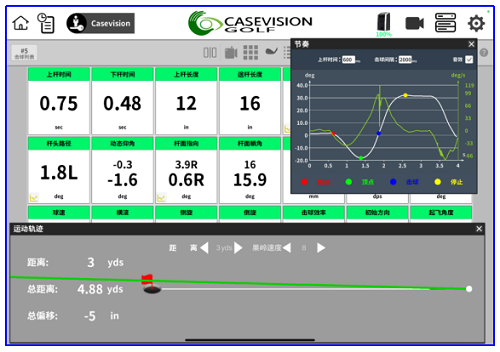
(4)接收并显示iTrack检测的推杆数据。包括推击时的影像、推杆节奏数据(上杆时间、下杆时间、推击长度、节奏)、杆头数据(杆头速度、攻击角度、杆头路径角度)、杆面数据(动态倾角、杆面指向角、躺角、撞击点、杆面旋转、撞击前后杆面扭曲)、球的发射数据(球速、旋转、击球效率、发射方向角、发射角)、在一个可设置参数(速度、坡度、球距洞杯的距离)的果岭上,计算球的运动轨迹数据(总距离、入洞速度距离、总偏移、侧向偏移)。
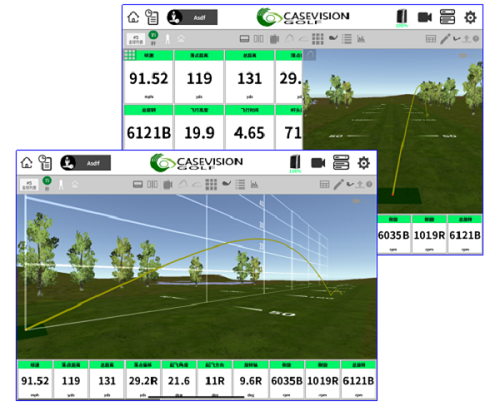
(5)下载
苹果应用商店搜索“凯视力成高尔夫”或扫描以下二维码: